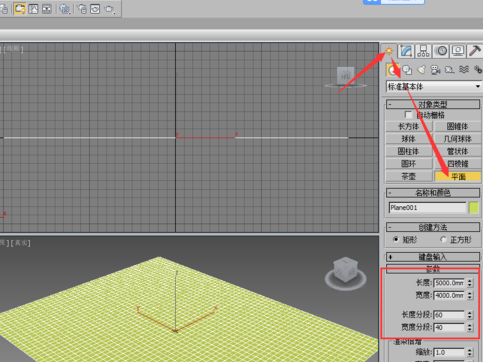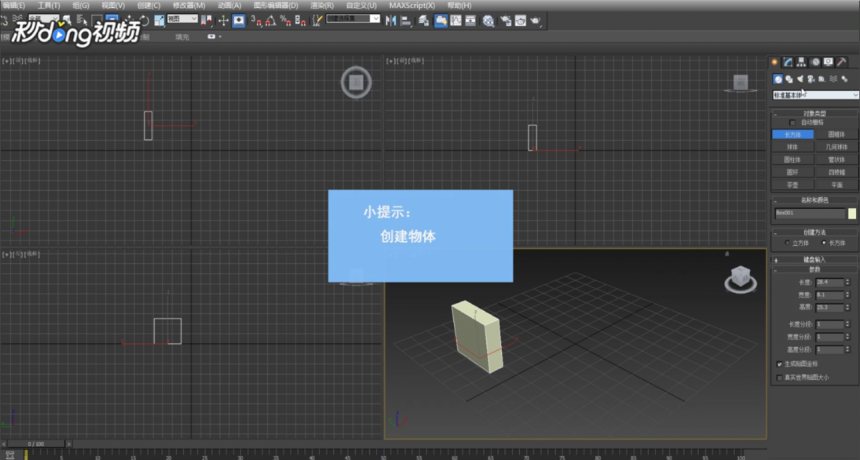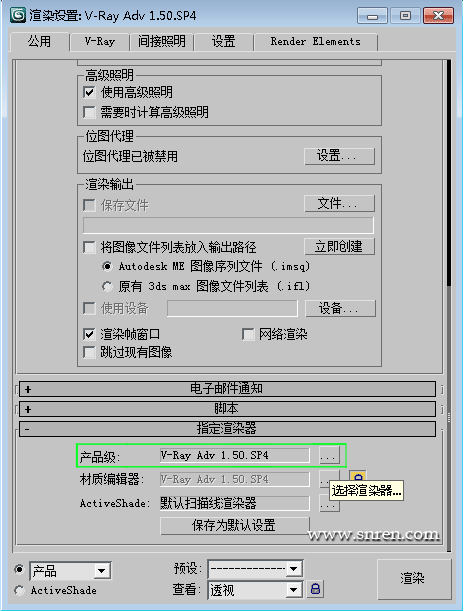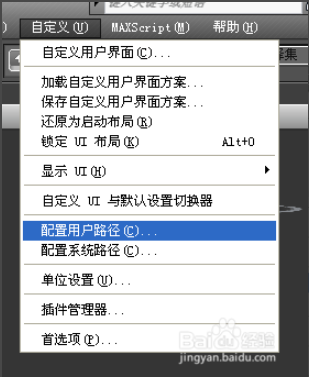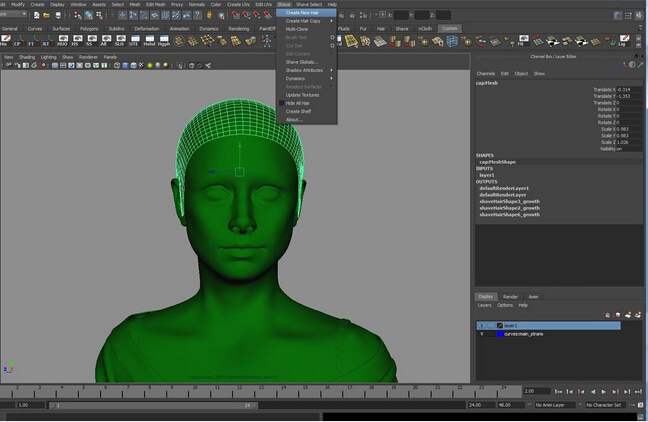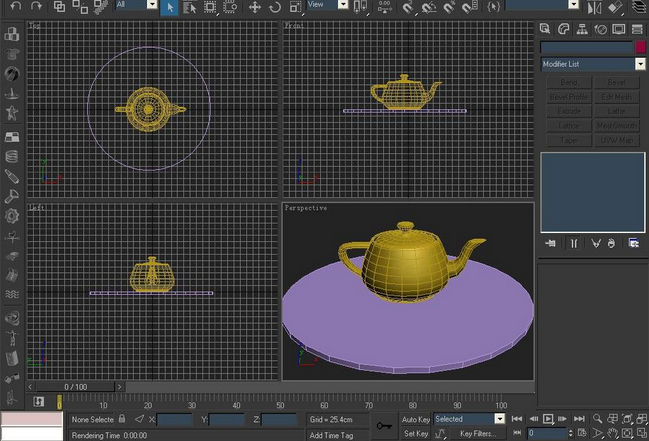3dmax怎么用放样命令建模制作逼真的板凳模型?(3dmax如何放样建模)优质
3dmax如何用放样来建模?上期小编和大家分享了3dmax制作放样路径的方法。本文小编将为大家讲解3dmax怎么用放样命令建模制作逼真的板凳模型?有兴趣的小伙伴们快来和小编一起看看3dmax用放样命令建模制作板凳模型的方法与步骤教程吧!
3dmax用放样命令建模制作板凳模型的方法:
步骤一。打开3dmax软件。用线工具。在前视图上绘制一只板凳模型的截面图。
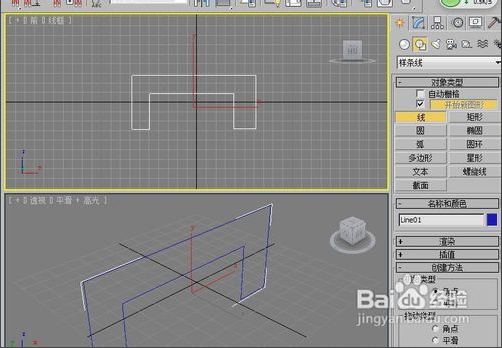
步骤二。在3dmax软件的顶视图上画一条直线。
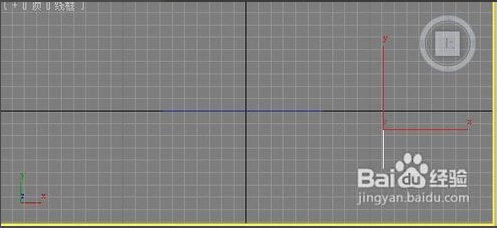
步骤三。在复合对象下选择3dmax放样命令。如下图所示:

步骤四。单击获取图形按钮。把鼠标移动到3dmax前视图的板凳模型。当画面出现一个圆的标志时。就可以点击。如下图所示:
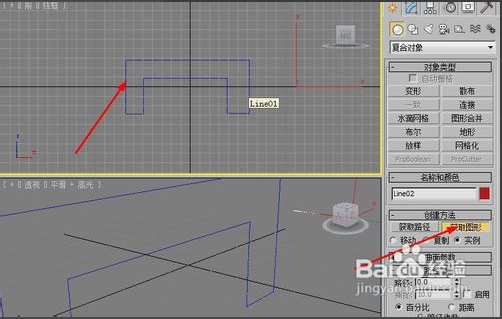
步骤五。用3dmax放样命令建模制作的板凳模型结果如下图所示。
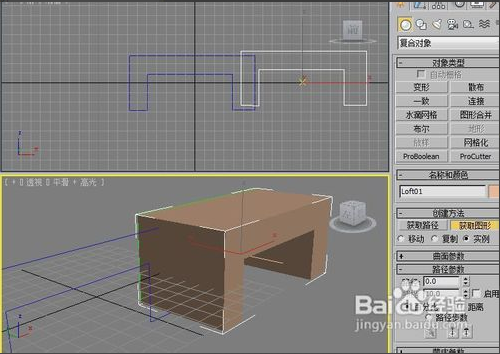
步骤六。将3dmax放样命令制作的板凳模型经过渲染。查看最终效果。
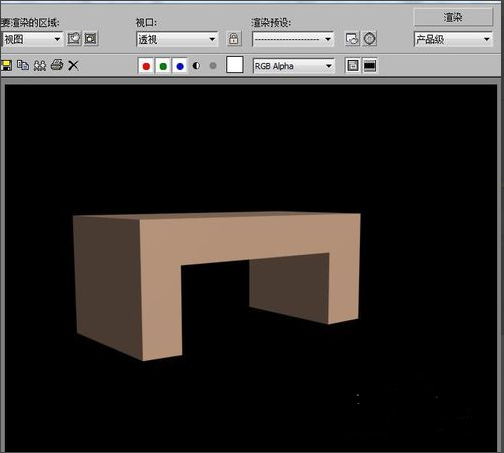
以上六个步骤就是3dmax用放样命令建模制作逼真的板凳模型的方法与步骤教程。希望本文的分享可以给大家带来帮助。小编将为大家分享更多3dmax放样命令制作模型的方法。我们下期再见!
更多精选教程文章推荐
以上是由资深渲染大师 小渲 整理编辑的,如果觉得对你有帮助,可以收藏或分享给身边的人
本文标题:3dmax怎么用放样命令建模制作逼真的板凳模型?(3dmax如何放样建模)
本文地址:http://www.hszkedu.com/27030.html ,转载请注明来源:云渲染教程网
友情提示:本站内容均为网友发布,并不代表本站立场,如果本站的信息无意侵犯了您的版权,请联系我们及时处理,分享目的仅供大家学习与参考,不代表云渲染农场的立场!
本文地址:http://www.hszkedu.com/27030.html ,转载请注明来源:云渲染教程网
友情提示:本站内容均为网友发布,并不代表本站立场,如果本站的信息无意侵犯了您的版权,请联系我们及时处理,分享目的仅供大家学习与参考,不代表云渲染农场的立场!